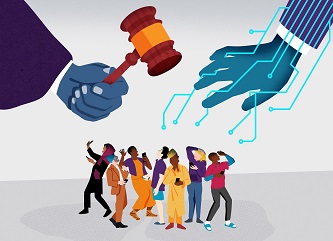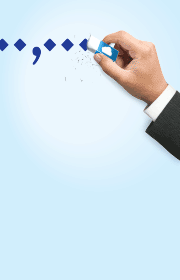مدیریت بهتر جیمیل با استفاده از فیلترها
پستالکترونیکی بیشتر کاربران اینترنت پس از مدتی و با عضویت در خبرنامههای سایتهای مختلف، ثبتنام در سرویسهای اینترنتی یا مکاتبه با افراد اوضاع نابسامانی پیدا کرده و مدیریت آن به کاری سخت مبدل میشود. جیمیل به همین منظور ابزاری به نام فیلتر را در سرویس پستالکترونیکی خود تعبیه کرده است. فیلترهای جیمیل ابزارهای بسیار مناسبی برای وضع قوانین شخصی در استفاده از امکانات پستالکترونیکی و سازماندهی اینباکس بهشمار میآیند. در ادامه به چند روش استفاده از آنها برای هرچه بهترشدن وضعیت پستالکترونیکی اشاره خواهیم کرد.
انتقال پیامهای دریافتی به یک حساب
از چند حساب گوگل برای ثبتنام در سایتها یا انجام وظایف خود استفاده میکنید، اما فرصت چککردن آنها را ندارید. خوشبختانه با استفاده از فیلتر جیمیل میتوان همه آنها را بهراحتی در قالب یک حساب کنار هم جمع کرد. برای استفاده از قابلیت فیلتر پستالکترونیکی خود کافی است پس از ورود به صفحه جیمیل روی فلش رو به پایین کنار کادر جستوجو در بالای صفحه کلیک کنید تا صفحه ساخت فیلتر باز شود. برای انتقال تمام پیامهای دریافتی به یک حساب واحد باید در کادر From کاراکتر @ یا * را تایپ کنید. حالا روی Create Filter در پایین پنجره جستوجو کلیک کنید تا به قسمت بعد و تنظیمات اضافیتر راهنمایی شوید. در این قسمت باید آدرس حساب اصلی خود را وارد و تایید کنید؛ همچنین امکان آرشیو کردن پیامها همزمان با انتقال، نشانهگذاری آنها بهعنوان پیام خواندهشده، ستارهدار کردن، برچسب زدن و استفاده از چند گزینه دیگر وجود خواهد داشت.
پاسخخودکار به پیامهای دریافتی
اگر پیامی یکسان را از کاربران گوناگون دریافت میکنید و نمیخواهید به شکل جداگانه به تمام آنها پاسخ دهید، میتوان از فیلترهای جیمیل برای ارسال خودکار پاسخهای یکسان برای پیامهای مشابه استفاده کرد. برای انجام این کار ابتدا باید گزینه Canned Responses را در حساب خود فعال کنید. به این منظور به منوی تنظیمات و از آنجا به تب Labs بروید و در قسمت پایین گزینه Canned Responses را فعال کنید. با انجام این کار در پنجره ارسال پیام، گزینهای با نام Canned Response ظاهر میشود که با استفاده از آن میتوان یک پیام را برای استفادههای بعدی ذخیره کرد. برای ارسال خودکار پاسخ در قسمت فیلتر باید نوع پیام دریافتی را مشخص کنید که میتواند براساس آدرس پستالکترونیکی، موضوع یا محتوای پیام تنظیم شود. برای نمونه میتوانید تعیین کنید که هر پیام دریافتی با موضوع «سلام» به شکل خودکار پاسخ داده شود. برای این کار در کادر Subject کلمه «سلام» را وارد کرده و رویCreate Filter کلیک کنید. در صفحه بعد کافی است در قسمت Send Canned Response پیام ذخیرهشده مدنظر خود را انتخاب کنید.
انتخاب پیامهای حاوی فایل
با استفاده از فیلتر جیمیل میتوان تنها پیامهای حاوی فایلهای الحاقی را انتخاب کرد؛ ضمن اینکه امکان اعمال محدودیتهای بیشتر مانند تعیین حجم برای فایلهای الحاقی یا نوع فایل وجود دارد. برای انتخاب پیامهای حاوی فایلهای الحاقی و تعیین حجم، گزینهای اختصاصی در پنجره جستوجوی جیمیل تعبیه شده و برای تعیین نوع فایل نیز کافی است در قسمت جستوجو عبارت has:attachment .jpg را تایپ کنید که .jpg میتواند با پسوند نوع فایل مدنظر شما جایگزین شود. با قرار دادن نشانه | میان پسوندهای گوناگون نیز میتوان چند نوع فایل را برای اعمال فیلتر مشخص کرد. برای نمونه .doc | .pdf پیامهایی را انتخاب خواهد کرد که حاوی فایل pdf و یا doc باشند.
تغییر قوانین تبها
یکی از امکانات تازه اضافهشده جیمیل، امکان نمایش اینباکس بهصورت چند تب و دستهبندی پیامها براساس محتوا است. این امکان بهصورت پیشفرض فعال نیست و برای فعال کردن آن ابتدا باید به تنظیمات و از آنجا به قسمت Configure Inbox مراجعه کنید. در پنجره بازشده باید تبهای مدنظر خود را انتخاب کنید؛ تبهایی مانند تب اجتماعی یا بهروزرسانی. در این حالت جیمیل بهصورت خودکار تصمیم میگیرد کدام پیام باید به کدام تب فرستاده شود، اما با کمک فیلتر امکان اعمال قوانین شخصی براین تقسیمبندی وجود دارد. برای نمونه تعیین کنید یک پیام دریافتی از توییتر به جای تب اجتماعی به تب اصلی فرستاده شود. برای انجام این کار ابتدا باید Twitter.com را در قسمت From پنجره جستوجو وارد کنید و پس از کلیک روی گزینه Create Filter در قسمت بعد با استفاده از گزینه Categorize as عبارت Personal را برگزینید.
اعمال فیلتر بر پیامهای گذشته
پس از ساخت یک فیلتر، این فیلتر تنها بر پیامهایی که در آینده دریافت کنید تاثیر خواهد گذاشت، اما اگر هزاران پیام در اینباکس خود دارید و قصد دارید آنها را نیز از فیلتر تازه ساختهشده عبور دهید، راهی آسان و سریع برای انجام این کار وجود دارد. به این منظور تنها کافی است پیش از کلیک روی Create the Filter گزینه Also Apply Filter to matching Conversations را تیک بزنید و با این کار فیلتر ساختهشده بر تمام پیامهای آینده و گذشته اعمال خواهد شد.
انتقال فیلترهای ساختهشده به حسابهای دیگر
اگر از چند حساب گوگل به شکل همزمان استفاده میکنید و قصد دارید فیلتر ساختهشده در یکی از حسابها را به سایر حسابهای خود انتقال دهید، ابتدا باید به منوی تنظیمات و سپس به تب Filters مراجعه کنید. در این قسمت امکان ذخیره فیلتر ساختهشده بهصورت یک فایل XML و سپس انتقال به حسابهای دیگر با استفاده از گزینه import و Export وجود دارد.(منبع:عصرارتباط)